서론: 효과적인 프레젠테이션 디자인이 중요한 이유
프레젠테이션은 비즈니스 회의, 강의, 제품 소개 등 다양한 상황에서 활용됩니다. 하지만 아무리 좋은 내용이라도 디자인이 조잡하면 청중의 집중도를 낮출 수 있습니다.
깔끔하고 세련된 PowerPoint(PPT) 디자인을 적용하면 정보 전달력이 향상될 뿐만 아니라, 발표자의 메시지가 효과적으로 전달됩니다. 이번 글에서는 PPT 디자인의 기본 원칙부터 실전에서 활용할 수 있는 유용한 팁까지 자세히 설명하겠습니다.
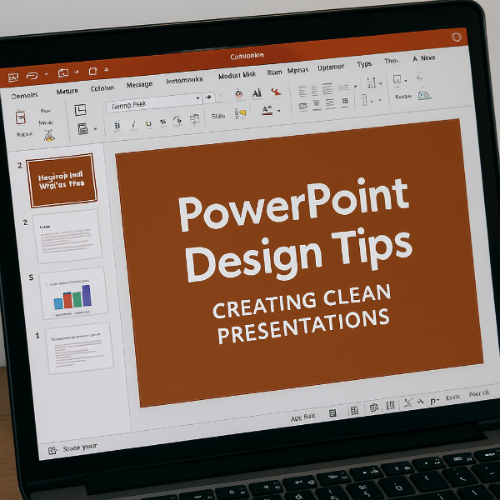
1. PowerPoint 디자인의 기본 원칙
1) 단순함(Simplicity) 유지하기
- 복잡한 디자인은 청중의 집중을 방해할 수 있습니다.
- 한 슬라이드에 너무 많은 요소를 넣지 않고, 핵심적인 메시지만 포함하세요.
- 시각적인 균형을 유지하며 여백을 적절히 활용하면 더 깔끔한 디자인이 됩니다.
2) 일관성(Consistency) 유지하기
- 폰트, 색상, 레이아웃 등의 스타일을 통일하세요.
- 슬라이드마다 다른 디자인을 적용하면 혼란을 줄 수 있습니다.
- 템플릿을 활용하여 일관된 스타일을 유지하는 것이 좋습니다.
3) 가독성(Readability) 극대화하기
- 작은 글씨나 장황한 문장은 피하세요.
- 주요 내용은 간결한 문장이나 키워드로 전달하는 것이 효과적입니다.
- 대비를 활용하여 텍스트를 더 잘 보이게 만들 수 있습니다.
2. 효과적인 PowerPoint 슬라이드 구성 방법
1) 목차와 흐름을 명확하게 정리하기
- 발표의 흐름이 논리적으로 이어져야 합니다.
- 처음에 목차를 보여주면 청중이 전체적인 내용을 이해하는 데 도움이 됩니다.
2) 한 슬라이드, 한 메시지 원칙
- 한 장의 슬라이드에 너무 많은 정보를 넣으면 집중도가 떨어집니다.
- 한 슬라이드에 하나의 핵심 메시지만 담아야 합니다.
3) 비주얼을 활용한 정보 전달
- 단순한 글보다 차트, 그래프, 아이콘을 사용하면 이해도가 높아집니다.
- 시각 자료를 적절히 활용하여 데이터를 효과적으로 전달하세요.
3. PowerPoint 폰트 활용 방법
1) 적절한 폰트 선택하기
- 가독성이 높은 폰트를 사용하세요.
- 제목: 굵고 명확한 폰트 (예: Arial, Montserrat, Bebas Neue)
- 본문: 깔끔한 고딕체 (예: Noto Sans, Open Sans, 나눔고딕)
2) 폰트 크기 조정하기
- 제목: 32pt 이상
- 본문: 24pt 이상
- 부가 설명: 18pt 이상
3) 폰트 색상과 대비 조절하기
- 배경색과 텍스트 색상의 대비를 강하게 설정하세요.
- 밝은 배경일 경우 어두운 색 글씨, 어두운 배경일 경우 밝은 색 글씨를 사용하세요.
4. 색상 조합 및 디자인 팁
1) 3가지 색상 원칙 적용하기
- 기본 색상 (Primary Color): 메인 브랜드 컬러 또는 강조하고 싶은 색
- 보조 색상 (Secondary Color): 기본 색상을 보완하는 색
- 배경 색상 (Background Color): 가독성을 높이는 중립적인 색상
2) 색상의 의미 고려하기
- 파란색: 신뢰, 안정성
- 빨간색: 열정, 긴급성
- 초록색: 성장, 자연
- 노란색: 창의성, 활기
3) 그라디언트와 투명도 활용하기
- 단색보다 부드러운 그라디언트를 사용하면 세련된 느낌을 줍니다.
- 요소의 투명도를 조절하면 깊이감을 더할 수 있습니다.
5. 이미지와 아이콘 활용법
1) 고품질 이미지 사용하기
- 해상도가 낮은 이미지는 피하고, 선명한 이미지를 사용하세요.
- Unsplash, Pexels, Pixabay 같은 무료 이미지 사이트에서 고화질 이미지를 다운로드할 수 있습니다.
2) 아이콘 활용하기
- 텍스트 대신 직관적인 아이콘을 사용하면 이해하기 쉽습니다.
- Flaticon, The Noun Project 등의 사이트에서 무료 아이콘을 다운로드하세요.
3) 일러스트레이션 추가하기
- 복잡한 개념을 설명할 때는 심플한 일러스트를 활용하세요.
- PowerPoint 자체 기능을 사용하거나, 무료 벡터 그래픽 사이트에서 다운로드할 수 있습니다.
6. 애니메이션과 전환 효과
1) 애니메이션 최소화하기
- 과도한 애니메이션은 집중도를 떨어뜨릴 수 있습니다.
- 필요한 경우만 자연스러운 효과를 적용하세요.
2) 전환 효과 활용법
- 슬라이드 전환 시 기본적인 "페이드(Fade)" 효과를 사용하면 부드러운 흐름을 만들 수 있습니다.
- "컷(Cut)" 효과는 빠른 템포의 발표에 적합합니다.
3) 순차적 등장 효과 사용하기
- 한 번에 모든 내용을 보여주기보다, 키포인트별로 차례로 등장하도록 설정하면 발표의 집중도를 높일 수 있습니다.
7. 효과적인 발표를 위한 최종 점검
1) 가독성 테스트하기
- 발표 장소에서 화면을 미리 확인하여 텍스트 크기가 적절한지 점검하세요.
- 작은 글씨는 멀리서 잘 보이지 않을 수 있습니다.
2) 슬라이드 개수 줄이기
- 불필요한 슬라이드는 삭제하여 발표 시간을 조정하세요.
- 핵심적인 메시지를 강조하는 것이 중요합니다.
3) 파일 형식 및 호환성 확인
- PowerPoint(.pptx) 외에도 PDF로 저장하면 모든 기기에서 오류 없이 열 수 있습니다.
- 영상이 포함된 경우에는 미디어 파일이 정상적으로 재생되는지 확인하세요.
결론: 최고의 PowerPoint 디자인을 위한 실전 적용
깔끔한 PPT 디자인을 만들기 위해서는 단순함, 일관성, 가독성을 유지하는 것이 가장 중요합니다.
- 한 슬라이드에 하나의 핵심 메시지를 담을 것
- 폰트와 색상을 일관되게 사용할 것
- 고품질 이미지와 아이콘을 적절히 활용할 것
- 과한 애니메이션 사용을 피하고 자연스러운 전환 효과를 줄 것
- 미리 발표 환경을 체크하고, 가독성을 테스트할 것
이제 위의 디자인 팁을 활용하여 세련된 프레젠테이션을 만들어 보세요!
'기술 가이드 > 앱 리뷰 & 소프트웨어 사용법' 카테고리의 다른 글
| 클라우드 Service의 미래: SaaS, PaaS, IaaS 비교 분석 (1) | 2025.04.01 |
|---|---|
| AI 번역 앱 비교: Google 번역 vs. Papago vs. DeepL (1) | 2025.03.31 |
| 포토샵 초보 가이드: 기본 기능부터 전문가 기법까지 (0) | 2025.03.31 |
| iOS 사용자라면 꼭 알아야 할 최신 앱 TOP 10 (0) | 2025.03.30 |
| 사진 편집 앱 비교: Lightroom vs. Snapseed vs. VSCO (1) | 2025.03.30 |



